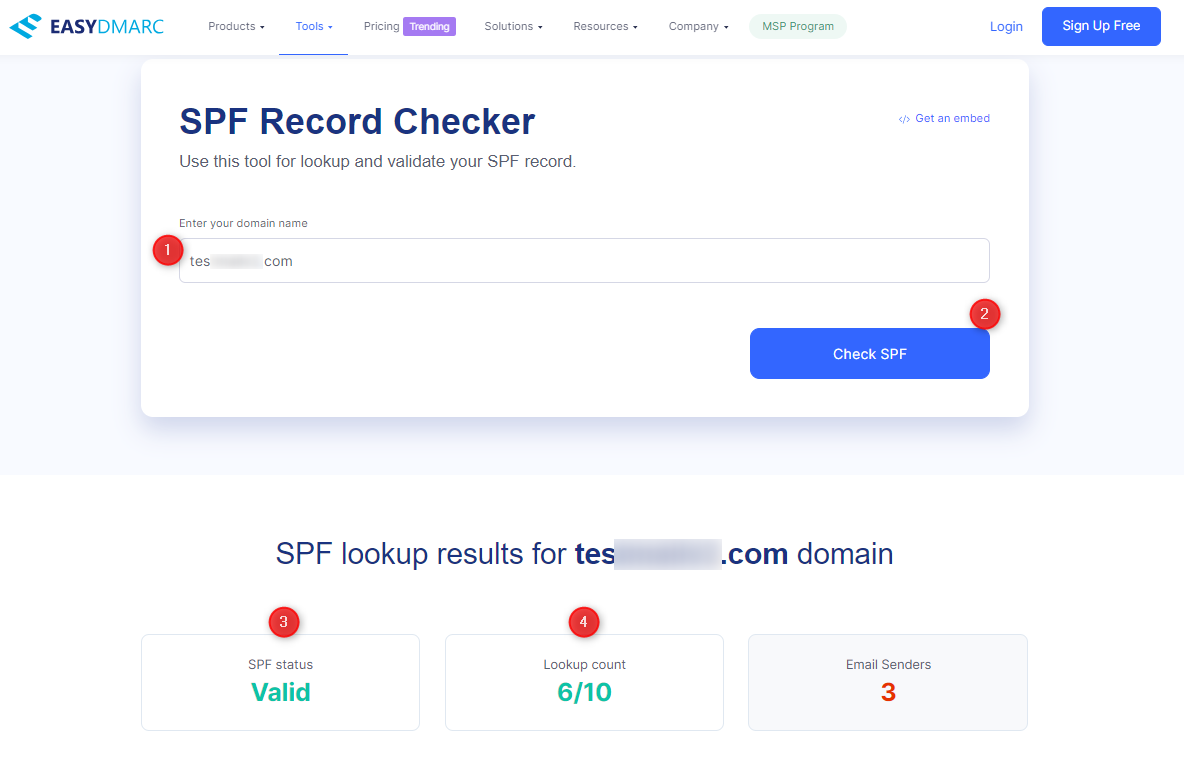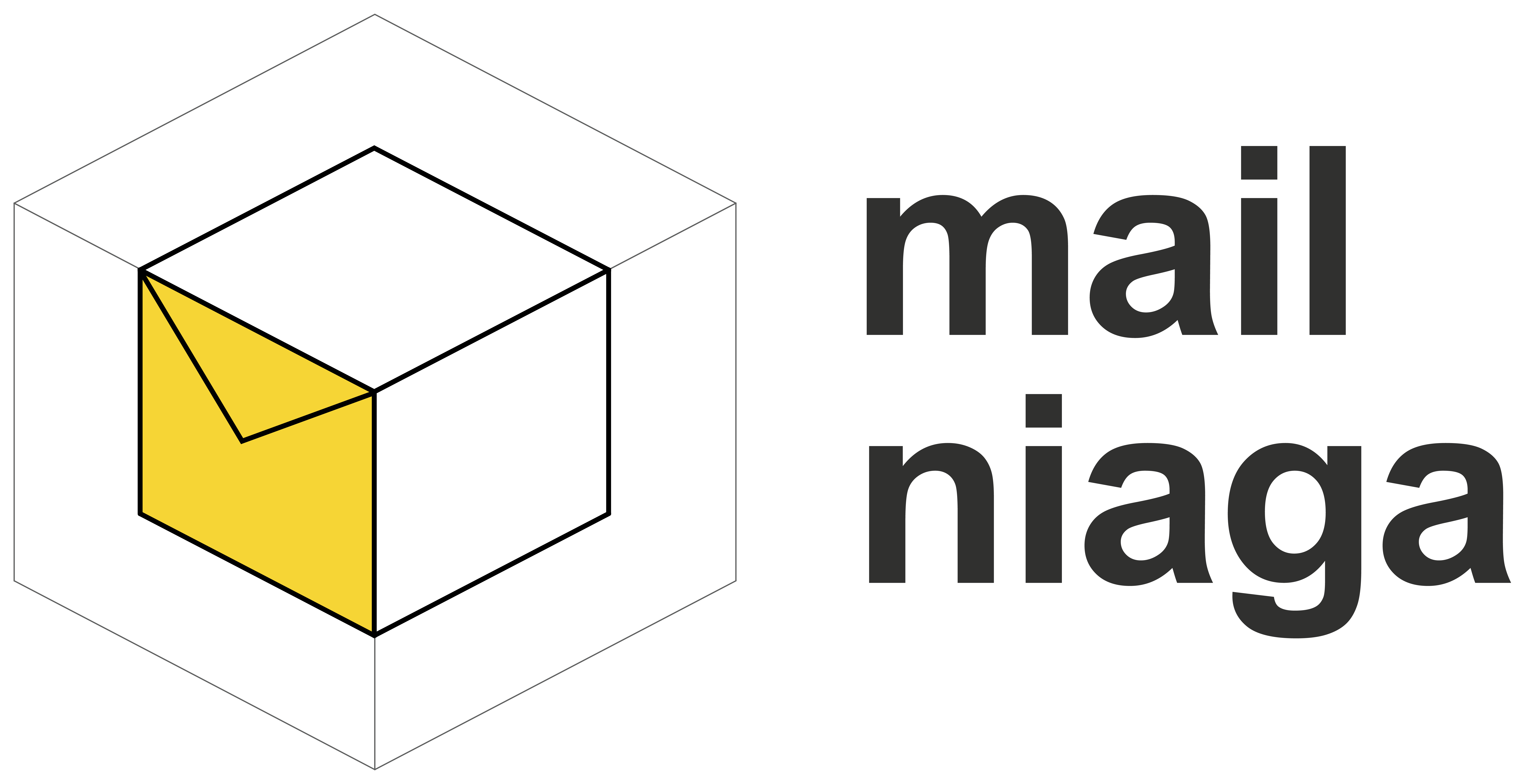Berikut adalah langkah-langkah bagi menambah dan mengesahkan domain penghantar yang baru di akaun SMTP Mail Niaga.
Langkah 1 : Login ke akaun SMTP Mail Niaga menggunakan akses yang telah diberikan.
Langkah 2 : Di bahagian Menu sebelah atas klik pada Domain, di halaman berikut akan dipaparkan senarai domain yang telah ditambah (sekiranya sudah ada). Untuk tambah Domain baru, klik pada butang “Add Domain” seperti gambar di bawah.

Langkah 3 : Satu popup akan dipaparkan, masukan nama domain dan klik pada butang “Save”.
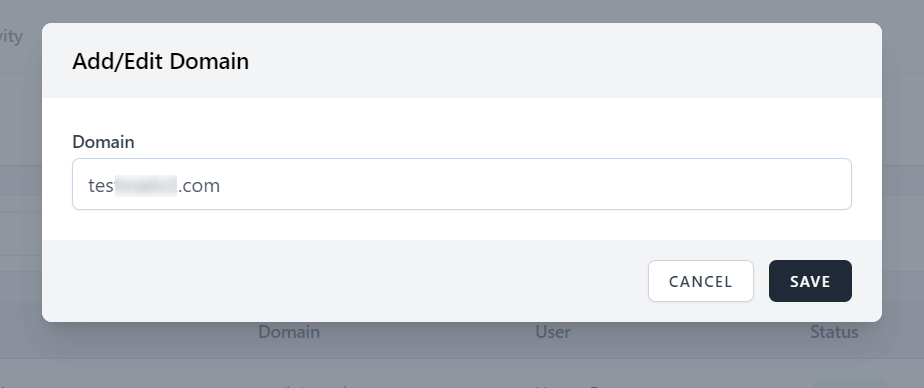
Langkah 4 : Domain yang telah ditambah akan dipaparkan di halaman Domains. Klik pada nama domain tersebut untuk dapatkan rekod DNS yang perlu dikemaskini.

Langkah 5 : Berikut adalah senarai rekod DNS yang perlu dikemaskini di pengurusan DNS anda. Untuk setiap pengurusan DNS rekod ini mungkin agak berbeza sedikit dari segi paparan dan nama tajuk setiap kategori.
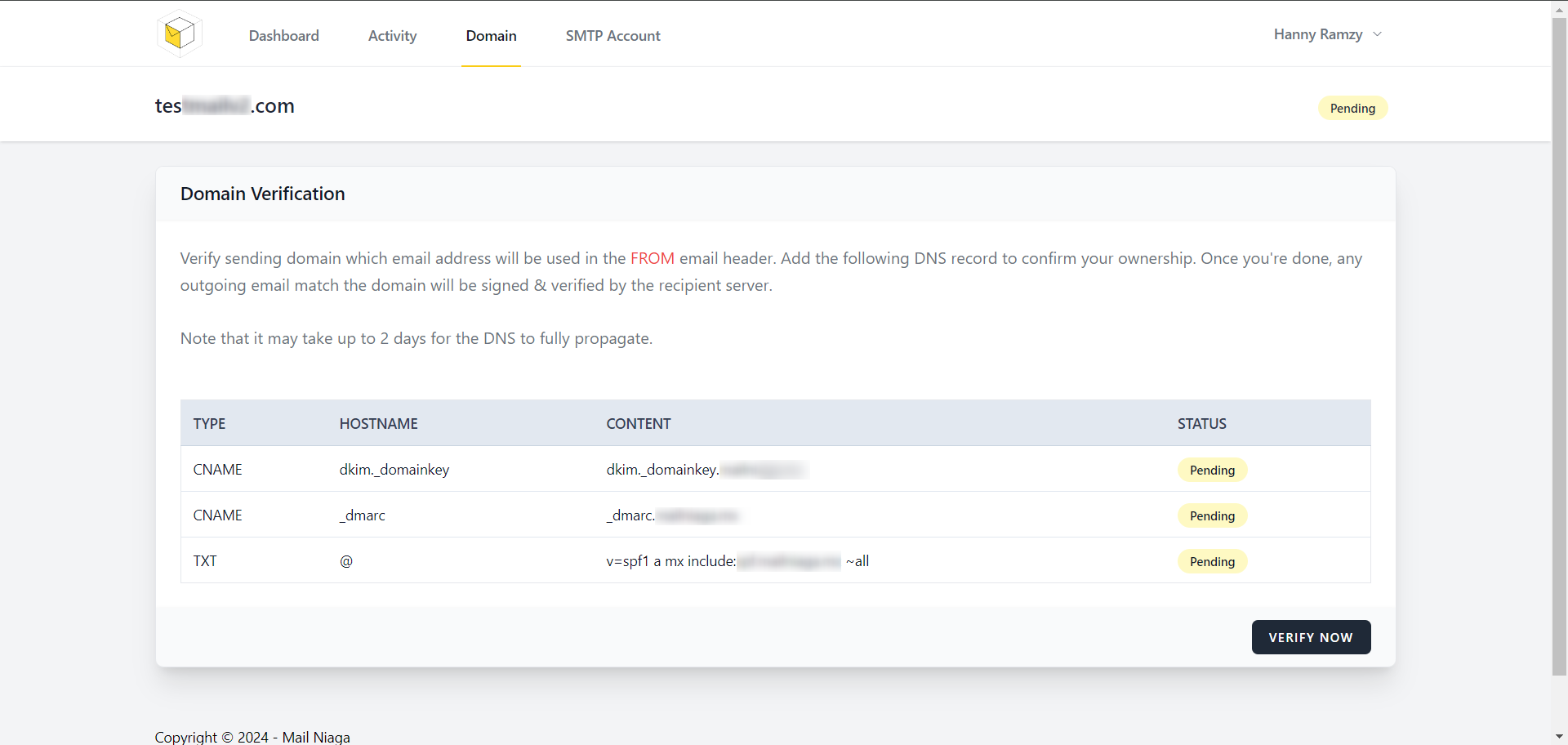
Untuk rekod SPF perlukan sedikit tambahan bagi pengguna email Google Workspace dan Office 360.
Rekod asal : “v=spf1 a mx include:….. ~all”
Google Workspace : “v=spf1 mx include:…. include:_spf.google.com ~all”
Office 360 : “v=spf1 mx include:…. include:spf.protection.outlook.com ~all”
Langkah 6 : Salin dan Tampal rekod DNS yang telah disediakan di pengurusan domain anda. Contoh di bawah menggunakan Cloudflare sebagai pengurusan rekod DNS.
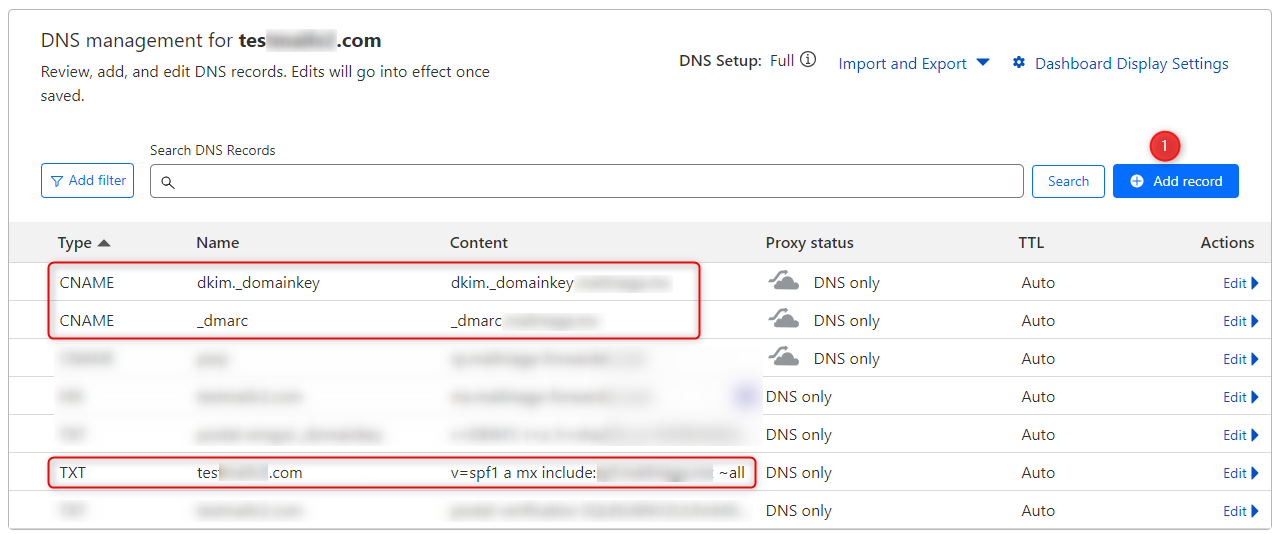
Langkah 7: Setelah selesai kemaskini rekod DNS, Klik butang “VERIFY NOW” dan satu popup akan dipaparkan untuk pengesahan arahan. Setelah buat semakan dan pengesahan, klik pada butang OK untuk teruskan.
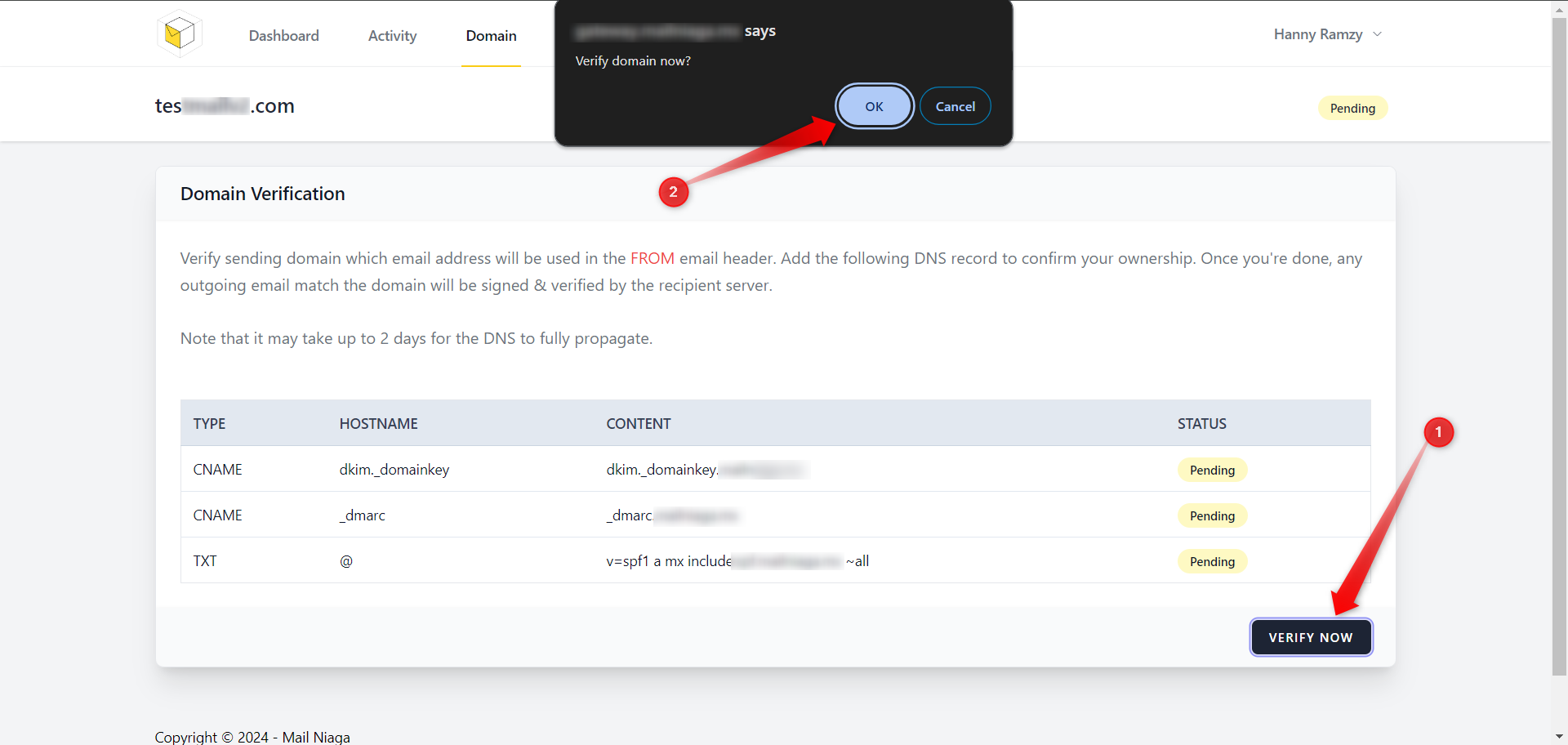
Langkah 8 : Sistem akan membuat semakan untuk rekod DNS yang telah dikemaskini, status verified akan dipaparkan sebagai tanda rekod yang diberikan telah berjaya di kemaskini.
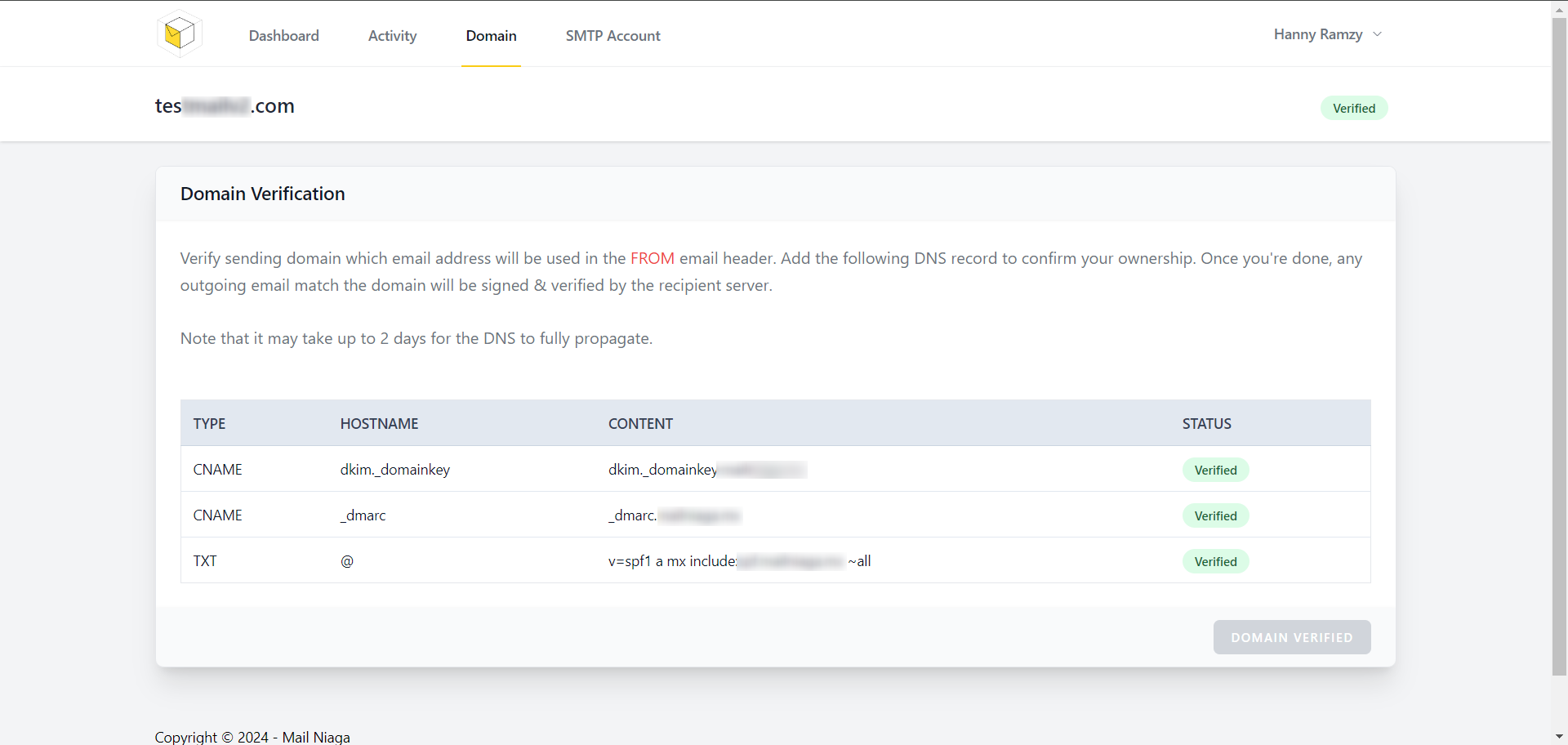
Langkah 9 : Anda boleh semak rekod SPF anda sama ada valid atau tidak KLIK SINI . Masukkan nama domain dan klik pada butang Check SPF. Keputusan akan dipaparkan di bahagian bawah. Pastikan Lookup Count tidak lebih daripada 10. Sekiranya lebih boleh cuba modify rekod SPF dengan membuat mana mana yang tidak berkaitan.